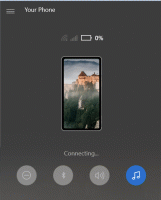Google Chrome'da Paylaşılan Panoyu Etkinleştir
Google Chrome'da Paylaşılan Pano Nasıl Etkinleştirilir
Chrome 78'den başlayarak, tarayıcı, senkronizasyon için Chrome'da kullanılan Google Hesabı aracılığıyla pano içeriğinizi paylaşmanıza olanak tanıyan gizli bir özelliğe sahiptir. Bugün, Google Chrome'da nasıl etkinleştirileceğini göreceğiz.
Chrome'daki Paylaşılan Pano özelliği, çeşitli platformlar ve işletim sistemleri arasında veri alışverişini destekler, e, g, Android'de Chrome ile Masaüstü PC pano içeriğinize erişebilirsiniz. Google'a göre, veriler uçtan uca şifreleme ile korunuyor ve bu da herhangi birinin ona erişmesini önleyecek.
Bu yazının yazıldığı sırada, tarayıcının gerçek kararlı sürümü Google Chrome 79. Paylaşılan Pano özelliği gizlidir ve denemeden önce manuel olarak etkinleştirilmesi gerekir.
Bu özellik, her iki cihazda da aynı tarayıcı sürümünün çalışmasını gerektirir; Chrome 79 Masaüstü ve Android'de Chrome 79. Ayrıca, Panoyu Paylaş özelliği pano içeriğini aktarmak için kullandığından, aynı Google Hesabı ile imzalanmış olmanız gerekir.
Etkinleştirildiğinde, aşağıda gösterildiği gibi, seçilen metni bağlam menüsünden doğrudan bağlantılı bir cihaza 'kopyalayabileceksiniz'.
Google Chrome, deneysel olan bir dizi yararlı seçenekle birlikte gelir. Normal kullanıcılar tarafından kullanılmaları gerekmiyor, ancak meraklılar ve testçiler bunları kolayca açabilir. Bu deneysel özellikler, ek işlevsellik sağlayarak Chrome tarayıcısının kullanıcı deneyimini önemli ölçüde iyileştirebilir. Deneysel bir özelliği etkinleştirmek veya devre dışı bırakmak için 'bayraklar' adı verilen gizli seçenekleri kullanabilirsiniz.
Google Chrome'da Paylaşılan Panoyu Etkinleştirmek için,
- Google Chrome tarayıcısını açın.
- Adres çubuğuna aşağıdaki metni yazın:
chrome://flags#shared-clipboard-alıcı. - Seçme Etkinleştirilmiş yanındaki açılır listeden Paylaşılan pano özelliğini işlemek için alıcı cihazı etkinleştirin seçenek.
- Benzer şekilde, bayrağı etkinleştirin
chrome://flags#shared-clipboard-uiadlandırılmış İşlenecek paylaşılan pano özelliği sinyallerinin etkinleştirilmesi. - Son olarak, adres tarafından erişilebilen bayrak Senkronizasyonu Pano hizmetini etkinleştirin.
chrome://flags#sync-clipboard-service. - Tarayıcıyı yeniden başlatın.
Bitirdiniz. Paylaşılan Pano özelliği artık Google Chrome'da Masaüstünüzde etkinleştirilmiştir.
Not: Chrome'u Android'de mi çalıştırıyorsunuz? Bayrakları etkinleştir chrome://flags#shared-clipboard-alıcı ve chrome://flags#shared-clipboard-ui.
Bu kadar.
İlgilenilen makaleler:
- Google Chrome'da Sekme Dondurmayı Etkinleştir
- Google Chrome'da Sayfa URL'si için QR Kod Oluşturucuyu Etkinleştir
- Chrome'da HTTPS üzerinden DNS'yi etkinleştirin (DoH)
- Google Chrome'da Sekme Küçük Resmi Önizlemelerini Etkinleştir
- Google Chrome'da Sekme Vurgulu Kart Önizlemesini Devre Dışı Bırakın
- Google Chrome Gizli Mod Kısayolu Oluşturun
- Google Chrome'da Misafir Modunu Etkinleştirmeye Zorla
- Google Chrome'u Her Zaman Misafir Modunda Başlatın
- Google Chrome'da Yeni Sekme Sayfası için Renk ve Temayı Etkinleştir
- Google Chrome'da Global Medya Kontrollerini Etkinleştirin
- Google Chrome'da Herhangi Bir Site için Karanlık Modu Etkinleştirin
- Google Chrome'da Ses Kontrolü ve Medya Anahtarı İşlemeyi Etkinleştirin
- Google Chrome'da Okuyucu Modu Damıtma sayfasını etkinleştirin
- Google Chrome'da Bireysel Otomatik Tamamlama Önerilerini Kaldırın
- Google Chrome'da Çok Amaçlı Adres Çubuğunda Sorguyu Açın veya Kapatın
- Google Chrome'da Yeni Sekme Düğmesi Konumunu Değiştirin
- Chrome 69'da Yeni Yuvarlak Kullanıcı Arayüzü'nü Devre Dışı Bırakın
- Windows 10'da Google Chrome'da Yerel Başlık Çubuğunu Etkinleştirin
- Google Chrome'da Resim İçinde Resim modunu etkinleştirin
- Google Chrome'da Materyal Tasarım Yenilemeyi Etkinleştir
- Google Chrome 68 ve sonraki sürümlerde Emoji Seçici'yi etkinleştirin
- Google Chrome'da Tembel Yüklemeyi Etkinleştir
- Google Chrome'da Siteyi Kalıcı Olarak Sessize Al
- Google Chrome'da Yeni Sekme Sayfasını Özelleştirin
- Google Chrome'da HTTP Web Siteleri için Güvenli Olmayan Rozeti Devre Dışı Bırak
- Google Chrome'un URL'nin HTTP ve WWW bölümlerini göstermesini sağlayın
Sayesinde açık ağ.